Kako odpraviti napako neaktivacije igralnega načina Windows 10

Igralni način v sistemu Windows 10 pomaga igralcem do boljše izkušnje. Kako torej odpraviti napako, da igralni način ne deluje?

Igralni način se pojavi v različici sistema Windows 10, da poveča boljšo izkušnjo za igralce, ki igrajo igre na računalnikih. Ta način bo dal prednost igram in zaprl aplikacije, ki se izvajajo v operacijskem sistemu, da naloži vire v računalnik. In med uporabo se ta igralni način srečuje tudi z napakami, kot je skrit gumb za aktiviranje načina ali zamegljen gumb za aktiviranje. Kako torej odpraviti napako, da igralni način ni aktiviran v sistemu Windows 10.
Kako odpraviti napako, da ni mogoče vklopiti/izklopiti igralnega načina
Korak 1:
Pritisnemo kombinacijo tipk Windows + R , nato vnesemo ključno besedo regedit in kliknemo V redu za dostop do urejevalnika registra v sistemu.
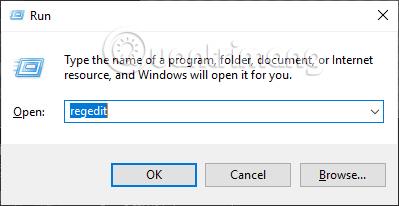
2. korak:
V vmesniku okna urejevalnika registra odprite mapo po spodnji poti za dostop do tipke GameBar v sistemu Windows 10.
HKEY_CURRENT_USER\Software\Microsoft\GameBar
Poglejte na desno, da vidite, ali je vrednost AllowAutoGameMode ali ne. Če ta vrednost ni na voljo, z desno miškino tipko kliknite belo območje poleg možnosti Novo > izberite vrednost DWORD (32-bit) .
Poimenujte to novo vrednost AllowAutoGameMode .
3. korak:
Dvokliknite to vrednost in nato uredite njeno vrednost. V polju Value data bomo spremenili vrednost na 1, če ga želimo vklopiti, in na 0, če želimo v nastavitvah izklopiti Game Mode. Na koncu kliknite V redu, da shranite in končali ste.
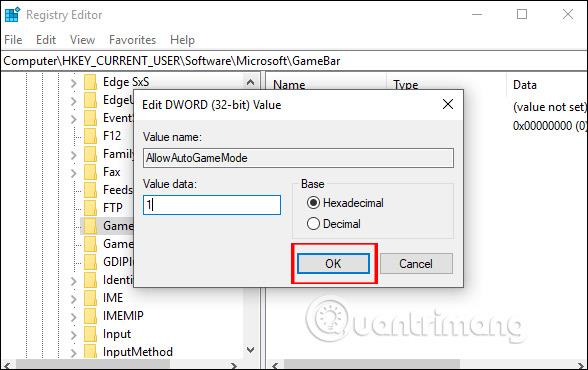
Poglej več:
Želim vam uspeh!
Način kioska v sistemu Windows 10 je način samo za uporabo ene aplikacije ali dostop do samo 1 spletnega mesta z gostujočimi uporabniki.
Ta vodnik vam bo pokazal, kako spremenite ali obnovite privzeto lokacijo mape Camera Roll v sistemu Windows 10.
Urejanje datoteke gostiteljev lahko povzroči, da ne morete dostopati do interneta, če datoteka ni pravilno spremenjena. Naslednji članek vas bo vodil pri urejanju datoteke gostiteljev v sistemu Windows 10.
Če zmanjšate velikost in kapaciteto fotografij, jih boste lažje delili ali pošiljali komurkoli. Zlasti v sistemu Windows 10 lahko z nekaj preprostimi koraki množično spreminjate velikost fotografij.
Če vam zaradi varnosti ali zasebnosti ni treba prikazati nedavno obiskanih predmetov in mest, jih lahko preprosto izklopite.
Microsoft je pravkar izdal Windows 10 Anniversary Update s številnimi izboljšavami in novimi funkcijami. V tej novi posodobitvi boste videli veliko sprememb. Od podpore za pisalo Windows Ink do podpore za razširitev brskalnika Microsoft Edge, meni Start in Cortana sta bila prav tako bistveno izboljšana.
Eno mesto za nadzor številnih operacij neposredno na sistemski vrstici.
V operacijskem sistemu Windows 10 lahko prenesete in namestite predloge pravilnika skupine za upravljanje nastavitev Microsoft Edge in ta vodnik vam bo pokazal postopek.
Temni način je vmesnik s temnim ozadjem v sistemu Windows 10, ki računalniku pomaga varčevati z energijo baterije in zmanjša vpliv na oči uporabnika.
Opravilna vrstica ima omejen prostor in če redno delate z več aplikacijami, vam lahko hitro zmanjka prostora, da bi lahko pripeli več priljubljenih aplikacij.









